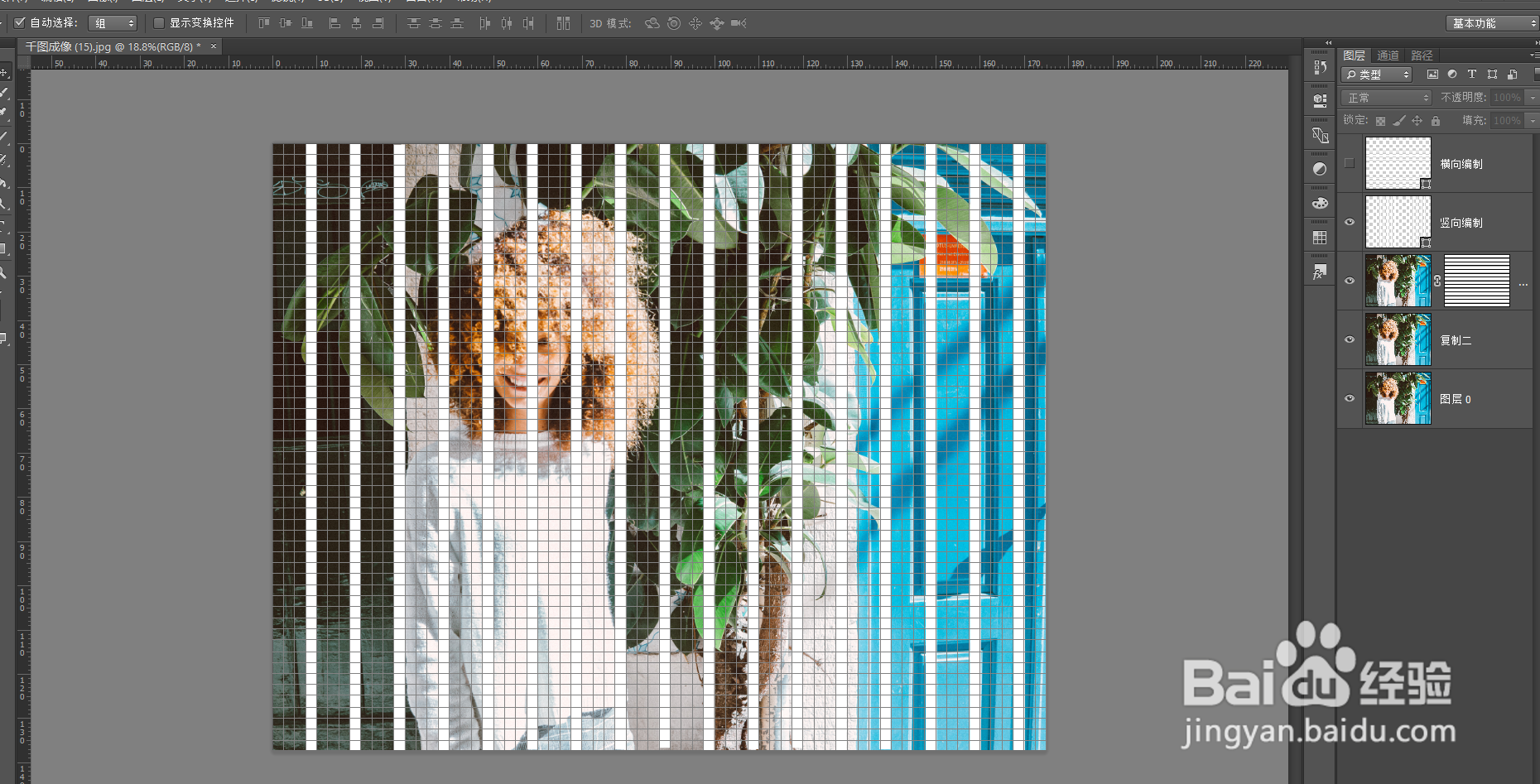1、打开一张图片。
2、在菜单栏找到视图——网格。点击。显示网格辅助线。
3、进入首选项——参考线·网格和切片。把网格的子网格改为1.
4、然后使用矩形选框工具,没个三个网格拉一条矩形。
5、同样的方法竖着也每隔三个网格拉一条矩形。合并图层。
6、然后分别按住Ctrl键,建立选区,并且分别创建图层蒙版。
7、按住Q生成剪贴蒙版,然后使用油漆桶工具,每隔一个,填充一个格子,使用黑色填充。
8、点击第一个图层,然后进入图层样式面板——投影。调整参数。另一个图层也是同理。这个时候就有编制纹理。
9、成品展示。